影音转霸怎么做画中画?影音转霸做画中画的方法
更新日期:2023-09-23 21:49:05
来源:系统之家
手机扫码继续观看

影音转霸是一款受到大家欢迎的视频编辑软件,软件里功能强大,那你知道影音转霸怎么做画中画的吗?接下来我们一起往下看看影音转霸做画中画的方法吧。
方法步骤
1、相信大家在国外很多的综艺中都看到了画中画效果,也就是小屏以观众的形式进行点评,而大屏则以参与人的画面进行播放,从而让观看视频的人如同身临其境,这就是画中画的魅力!如果用户想要在一段视频中添加画中画,则需要事先添加想要被添加画中画的视频文件,在成功导入视频文件后,在上方的栏目中点击选择“水印”功能选项,虽然是水印功能,但还是可以帮助用户制作画中画的;

2、成功弹出视频水印字幕处理的界面后,点击左上方的“添加视频文件”选项添加作为画中画的视频,软件支持大多数常见的视频文件,用户可以在一段视频中添加重复的多段视频,也可以添加不同的视频;
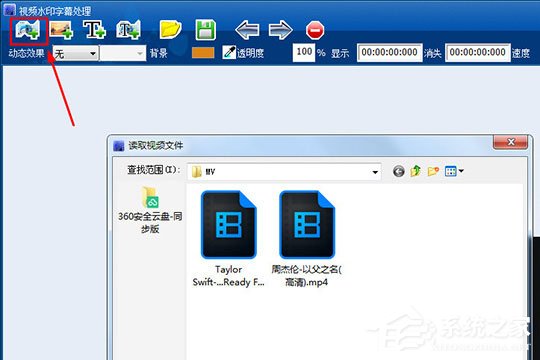
3、下面就是成功在一段视频中添加视频的效果了,点击左下方的“播放”按钮查看画中画的效果,大家还可以调整画中画的视频位置与大小,由此也就达成了在视频中添加画中画的目的;

4、制作完画中画之后,当然是想要进行保存啦,点击红框标注内的“保存”选项进行保存,选择合适的输出目录进行保存即可。
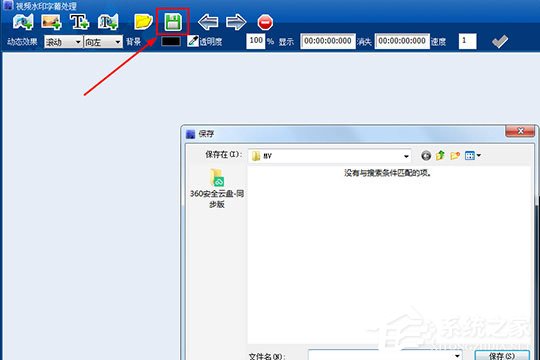
好啦,以上就是影音转霸怎么做画中画的全部内容啦,按照以上的方法操作,你就能轻松的掌握影音转霸做画中画的方法了。
该文章是否有帮助到您?
常见问题
- monterey12.1正式版无法检测更新详情0次
- zui13更新计划详细介绍0次
- 优麒麟u盘安装详细教程0次
- 优麒麟和银河麒麟区别详细介绍0次
- monterey屏幕镜像使用教程0次
- monterey关闭sip教程0次
- 优麒麟操作系统详细评测0次
- monterey支持多设备互动吗详情0次
- 优麒麟中文设置教程0次
- monterey和bigsur区别详细介绍0次
系统下载排行
周
月
其他人正在下载
更多
安卓下载
更多
手机上观看
![]() 扫码手机上观看
扫码手机上观看
下一个:
U盘重装视频












